Wie man Smartphone-Batterieprobleme mit dem Samsung Batterie Manager beheben
Glücklicherweise haben wir einige der verfügbaren Apps getestet und uns auf drei konzentriert, die sehr gut für ein längeres Batterieleben arbeiten.

Sep 18, 2023 • Archiviert an: Tipps für Android Geräte • Bewährte Lösungen
Wenn Sie ein Smartphone nutzen, müssen Sie sich zwangsläufig mit dem Thema „Lebensdauer der Batterie“ auseinandersetzen. Das gilt vor allem dann, wenn Sie das Smartphone für eigentlich alles einsetzen – also Kamera, Planer, Telefon, Dokumenten-Manager oder auch für die Navigation. Diese Übernutzung des Smartphones kann dazu führen, dass die Lebenszeit der Batterie nachlässt – unabhängig davon, welche exzellenten Akkus die Hersteller verwenden.
Wir nehmen uns diesen Punkt nur vor, um einige Problemfälle aufzuzeigen. Ein verkürztes Batterieleben ist ein erheblich bekannteres Phänomen, als man denkt. Aber wenn ein Problem bekannt ist, gibt es auch viele Lösungen dafür. Es gibt eine ganze Anzahl von Wegen, wie Sie die Lebensdauer Ihres Samsung Smartphones verlängern können. Aber der vielleicht beste ist der Einsatz einer App. Es gibt sicherlich mehr als 100 dieser Applikationen, die dafür entwickelt wurden. Und weil es viele sind, fällt es schwer, die richtige Lösung zu finden. Glücklicherweise haben wir einige der verfügbaren Apps getestet und uns auf drei konzentriert, die sehr gut für ein längeres Batterieleben arbeiten.
1. Juice Defender
Entwickler: Latedroid
Schlüsselfunktionen: Diese App verlängert die Lebenszeit Ihres Akkus, indem sie die laufenden Apps verwaltet. Sie managt WiFi-Verbindungen und mobile Daten – also die zwei Funktionen, die die meiste Kraft aus Ihrem Smartphone saugen. Sie verfügt über unterschiedliche Setup-Modi wie beispielsweise „Aggressiver Power-Modus“ oder „Ausbalancierter Power Modus“. Damit können Sie wählen, welche App geschlossen oder welche gezeigt werden soll.
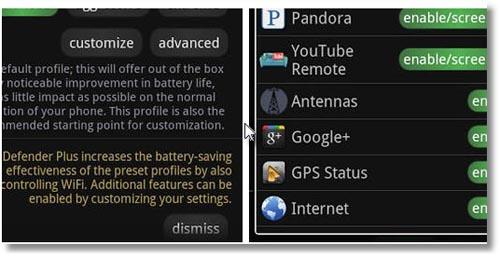
2. Battery Defender
Entwickler: Infolife LLC
Schlüsselfunktionen: Der kostenlose Battery Defender verfügt über Features, die man von einer kostenpflichtigen Premium-App erwarten würde. Das beeindruckenste Feature dieser App – neben dem Fakt, dass sie hilft, die Batterie zu schonen – ist, dass sie die exakte Akkuladung in Prozent in ihrer Notizenleiste hinterlegt. Das ist sogar noch besser, als der „Schlaf-Modus“.
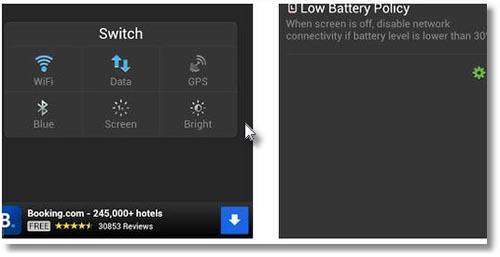
3. Autorun manager
Entwickler MobiWIA - AndRS Studio
Schlüsselfunktionen: Diese App erlaubt Ihnen die Entscheidung zu treffen, welche Apps starten, wenn Sie Ihr Telefon hochladen. Sie verfügt über zwei Modi: Basic und Fortschrittlich. Der „Fortschrittliche Modus“ bietet mehr Kontrollmöglichkeiten, Apps zu beeinflussen, die die Lebensdauer der Batterie reduzieren.
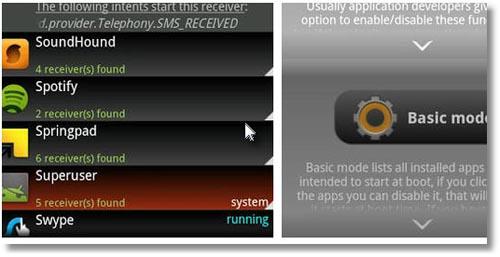
Wenn Sie die oben genannten Apps richtig einsetzen, hilft Ihnen das automatisch, die Lebensdauer Ihrer Batterie zu verlängern. Es kann aber auch die Situation vorkommen, dass die besprochene Applikation scheitert oder nicht hilft, weil Sie bereits zu viel Kraft verloren haben. In diesem Fall existieren einige andere Möglichkeiten, die Lebensdauer zu verlängern. Wir haben fünf aufgeführt.
Die Top 5 Alternativen zur Behebung von Batterie-Problemen
Samsung Telefone sind nicht bekannt für die Lebensdauer Ihrer Batterien. Deshalb ist jede kleine Unterstützung wünschenswert. Aus diesem Grund zeigen wir Ihnen hier fünf einfache Wege, wie Sie die Lebensdauer der Batterie verlängern können. Denken Sie daran, dass ein klein wenig mehr Spielraum den Unterschied zwischen einer toten Batterie und dem wichtigen Telefonanruf darstellen kann. Fangen wir also an:
1. VoLTE ausschalten
Sollten Sie sich in einem Gebiet befinden, in dem VoLTE unterstützt wird, müssen Sie es ausschalten, um Akkulaufzeit zu sparen. Dieses Feature Ihres Samsung Telefons entzieht der Batterie unnötigerweise Energie. Es ist auch empfehlenswert, das Telefon ganz abzuschalten, wenn lediglich ein geringer Batterievorrat vorhanden ist.
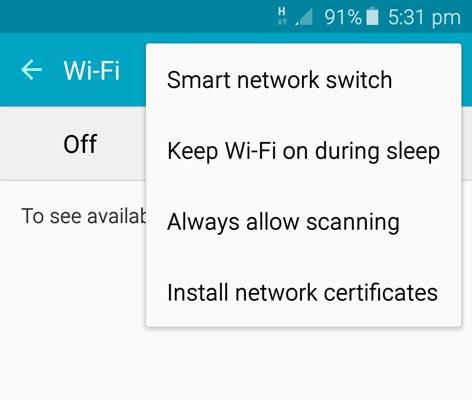
2. Features abschalten, die nicht genutzt werden
Oftmals gibt es eine ganze Anzahl von Apps oder Features, die nicht notwendigerweise benötigt werden. Sie sollten diese abschalten, um Akku zu sparen. Hier sehen Sie ein Beispiel, wie Sie eine App abschalten, die nicht benötigt wird. Klicken Sie auf „Einstellungen der Applikationen“, wählen Sie die App aus, die Sie abschalten möchten und klicken dann auf „Anschalten“.
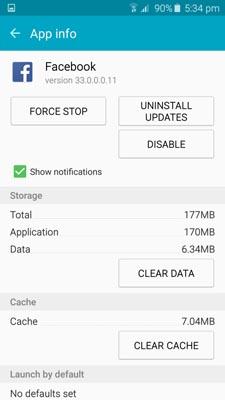
3. Den Energiesparmodus nutzen
Die meisten Samsung-Geräte haben zwei Energiesparmodi: den Power Saving Modus und den Ultra-Power Saving-Modus. Wählen Sie danach aus, wie viel Energie Sie noch zur Verfügung haben und bedenken Sie, dass der Ultra-Power-Saving Modus die Funktion von manchen Apps beeinträchtigen kann.
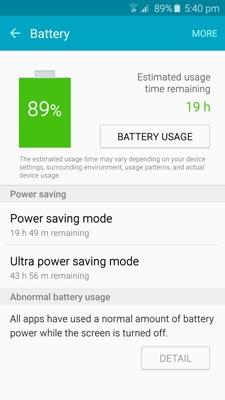
4. Den Standort-Modus ausschalten
Ein weiterer Faktor, der die Batterie ernsthaft belastet, ist der Standort-Modus. Wenn Sie eine leere Batterie haben, sollten Sie dieses gute Feature abschalten. Um den Standort-Service abzustellen, tippen Sie auf Einstellungen, anschließend auf Privatsphäre, Ort und bewegen den Knopf, um ihn abzuschalten.
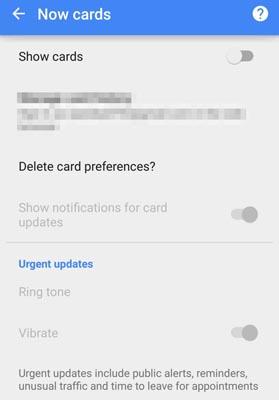
5. Google Now abschalten
Wenn Sie Google Now nutzen, sollte das Abschalten helfen, Akkulaufzeit zu sparen. Dazu den Home-Button drücken und halten und anschließend das Hamburger-Menü herausziehen, indem es nach rechts gewischt wird. Anschließend auf „Einstellungen“ klicken, dann auf Karten und letztlich die Option „Karten zeigen“ ausschalten.
Kategorien
Empfohlene Artikel
Samsung Tipps
- Beste Samsung-Handys
- Samsung-Alternativen
- Nützliche Samsung-Tipps
- 1. Fotos vom Galaxy S9 übertragen
- 2. Fotos von Samsung übertragen
- 3. Samsung Kies 2 kostenloser Download
- 4. Samsung Kies für Samsung Note verwenden
- 5. Samsung Kies-Download für Windows
- 6. Samsung Kies funktioniert nicht
- 7. Samsung Kies für Samsung verwenden
- 8. Kontakte von Samsung verwenden
- 9. iTunes mit Android synchronisieren
- 10. Beheben Sie, dass das Samsung-Telefon kaputt ist
- 11. Flash auf Samsung spielen
- 12. PC-Suiten für Samsung
- 13. Ein verlorenes Samsung-Telefon verfolgen und sperren
- 14. Die 10 besten Samsung-Musikplayer
- 15. Videoanruf-Apps für Samsung
- 16. Umgehung des Google-Kontos entfernen
- 17. Samsung-Sperrbildschirm entfernen
- ● Daten verwalten/übertragen
- ● Daten wiederherstellen
- ● Bildschirm entsperren/aktivieren
- ● FRP-Sperre
- ● Die meisten iOS- und Android-Probleme beheben
- Downloaden Downloaden Downloaden












Julia Becker
staff Editor